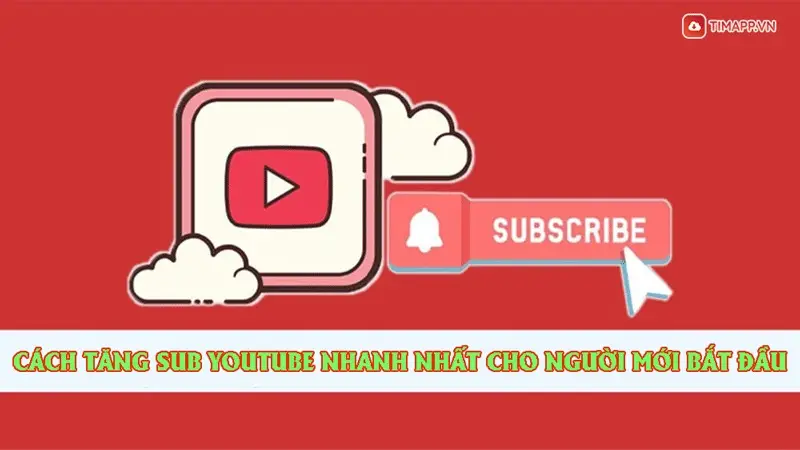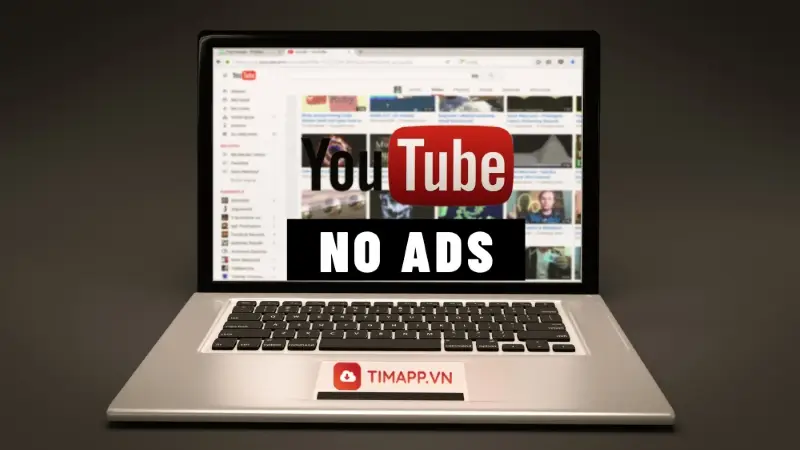Tải video trên Youtube về điện thoại, máy tính sẽ giúp bạn có thể xem lại video mình yêu thích ở bất cứ nơi đâu, thời điểm nào mà không cần phải có mạng internet hay wifi. Tuy nhiên, bạn lại không biết phải làm sao để tải chúng xuống. Vậy thì hãy xem ngay bài viết dưới đây, Timapp.vn sẽ chỉ cho bạn các cách tải video Youtube về điện thoại, máy tính nhanh và đơn giản nhất.
Các cách tải video Youtube dễ thực hiện nhất
Dưới đây là 14 cách tải video Youtube nhanh và dễ thực hiện nhất mà Timapp.vn đã tổng hợp được, bạn hãy tham khảo và lựa chọn ra cách tải phù hợp nhất với thiết bị của mình.
Tải video Youtube về máy tính bằng trình duyệt Cốc Cốc
– Bước 1: Mở trình duyệt Cốc Cốc trên máy tính của bạn lên, nếu thiết bị của bạn chưa có Cốc Cốc bạn hãy truy cập vào ĐÂY để tải và cài đặt.
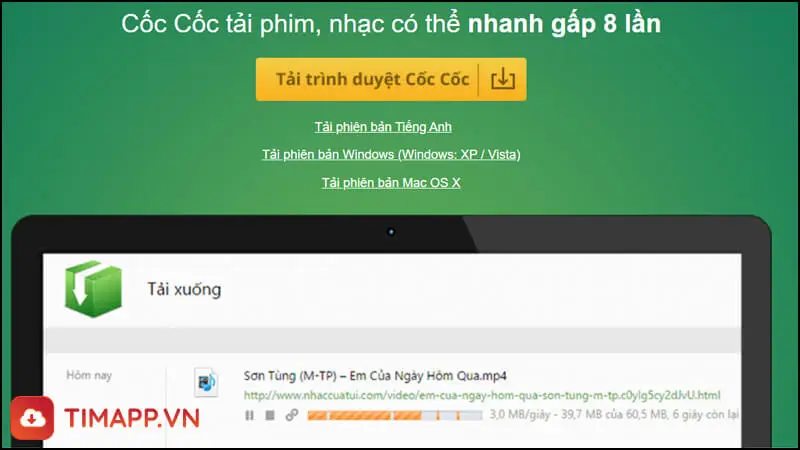
– Bước 2: Sau khi trình duyệt được tải xuống và cài đặt hoàn tất bạn hãy mở trình duyệt lên > sau đó vào truy cập vào Youtube để tìm kiếm video bạn muốn lưu.
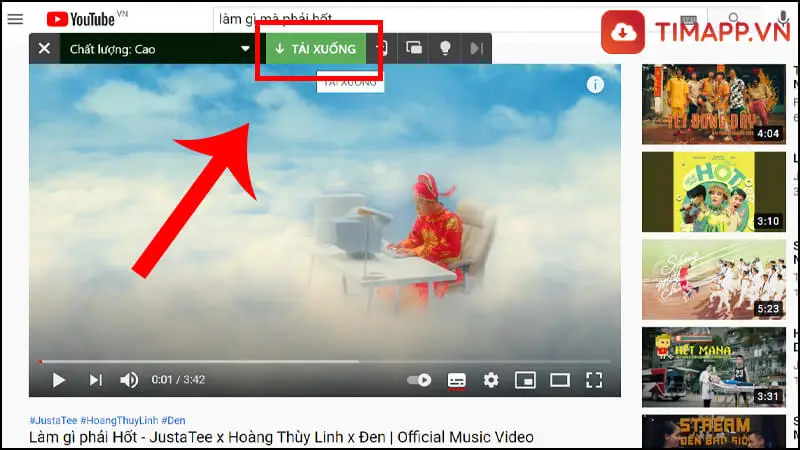
– Bước 3: Trên video Youtube bạn chọn sẽ xuất hiện Tải Xuống, bạn hãy click chuột vào đó tải video về máy tính.
Cách tải video trên Youtube về máy tính bằng trình duyệt Chorme
Mặc dù Chorme là trình duyệt web phổ biến hiện nay, nhưng tính đến thời điểm hiện tại trình duyệt này vẫn chưa được phát triển tính năng tải video trên Youtube có sẵn như Cốc Cốc. Do đó để có thể tải video Youtube người dùng cần phải tải thêm một phần mềm thứ 3 về máy để hỗ trợ và đó là phần mềm Internet Download Manager – gọi tắt là IDM. Cách thực hiện như sau:
– Bước 1: Mở trình duyệt Chorme lên, gõ từ khóa Internet Download Manager vào thanh tìm kiếm để tìm và cài đặt phần mềm IDM về máy tính của bạn.
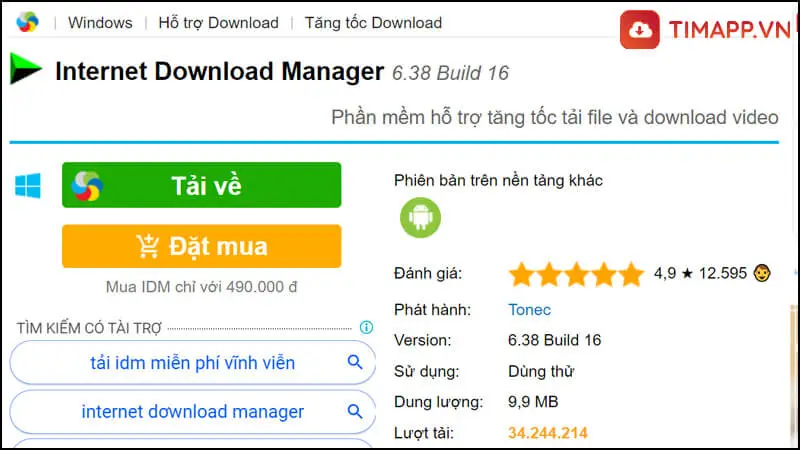
– Bước 2: Khi phần mềm cài đặt xong bạn hãy mở một tab mới truy cập vào Youtube web mở video bạn muốn tải và click chuột vào chữ Tải video xuất hiện ở góc trên bên phải và định dạng video bạn lưu về máy.
– Bước 4: Click vào kí hiệu … để ựla chọn nơi lưu trữ video > rồi click vào Start Download để bắt đầu tiến trình tải video xuống.
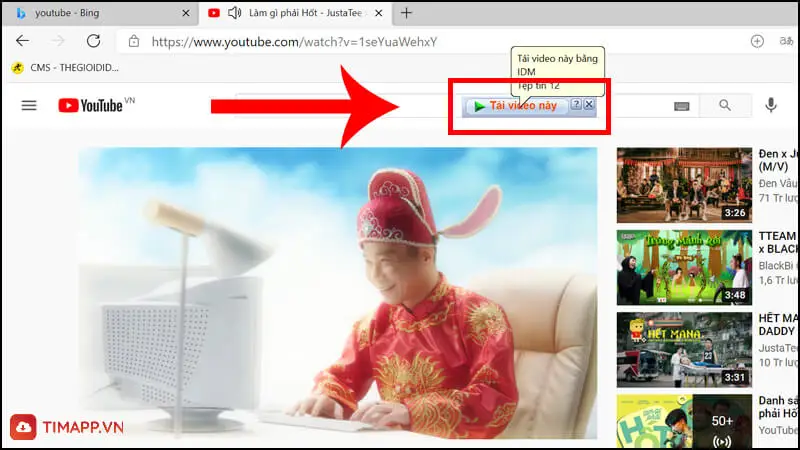
– Bước 5: Sau vài phút chờ đợi video sẽ được tải xuống hoàn tất.
Cách tải video từ youtube bằng yout
Phương pháp lưu video Youtube được thực hiện dễ vô cùng, bạn cần sửa chữ “youtube” xuất hiện trong đường link dẫn đến video yout là bạn đã có thể tải được video rồi. Chi tiết các bước thực hiện như sau:
– Bước 1: Vào ứng dụng Youtube > mở video mà bạn đang muốn tải về lên
– Bước 2: Tại thanh địa chỉ của video bạn hãy xóa bỏ ube trong từ Youtube đi chỉ để lại phần Yout.
+ Ví dụ: link video ban đầu là https://www.youtube.com/watch?v=NkMirICI7F0 thì bạn chuyển thành https://www.yout.com/watch?v=NkMirICI7F0
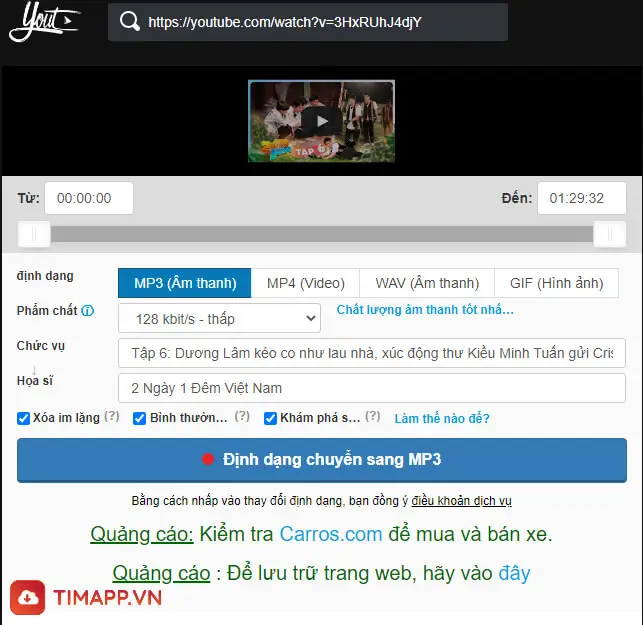
– Bước 3: Khi này trang Youtube sẽ tự động được chuyển sang trang mới. Tại trang mới này, bạn có thể điều chỉnh các chế độ đã được tích hợp sẵn trên phần mềm như: định dạng video tải xuống là MP3, MP4, chất lượng hình ảnh trong video ở mức thấp, trung bình, cao, HD và thời gian bạn muốn tải video từ phút bao nhiều đến phút bao nhiêu.
– Bước 4: Nhấn vào nút Định dạng chuyển sang Mp4/Mp3 để tải video > chọn Save để lưu video.
Tải video YouTube xuống iPhone bằng phần mềm YTD Video Downloader
– Bước 1: Nhấn vào ĐÂY đẻ tải và cài đặt phần mềm YTD Video Downloader về điện thoại hoặc máy tính của bạn.
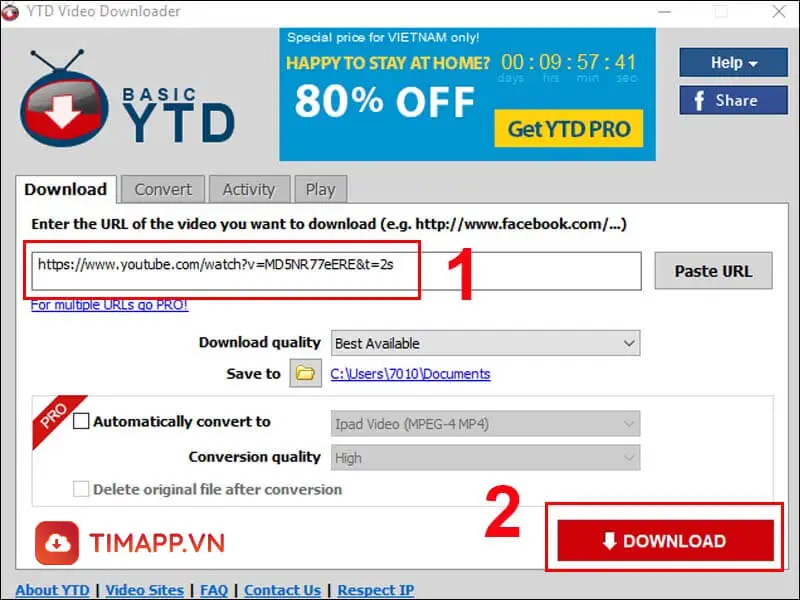
– Bước 2: Bạn mở YTD Video Downloader lên > dán link Youtube đang cần download vào khung yêu cầu.
– Bước 3: Nhấn nút Download là bạn đã hoàn thanh xong việc tải video trên Youtube rồi đó
Cách tải video YouTube bằng Y2mate.com
– Bước 1: Vào Youtube chọn video bạn muốn tải > nhấn vào nút Chia sẻ xuất hiện ở bên dưới video để sao chép đường link dẫn đến video Youtube.
– Bước 2: Tiếp theo bạn hãy nhấn vào ĐÂY để truy cập vào website Y2mate.com > dán liên kết Youtube bạn vừa sao chép thành công ở bước 1 > nhấn Start.
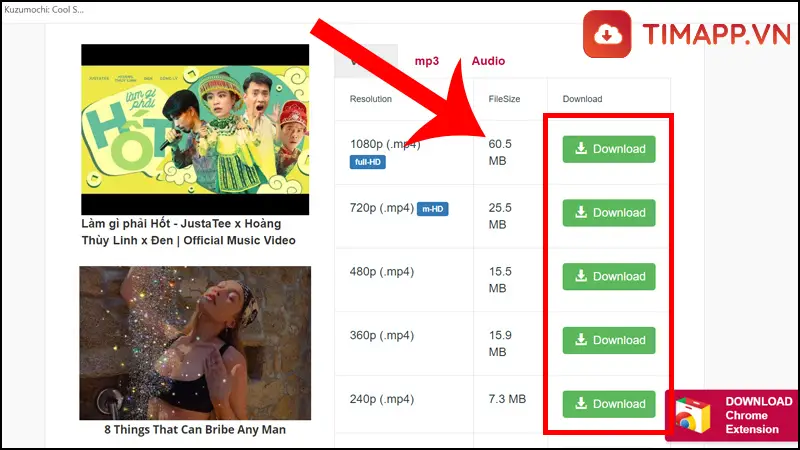
– Bước 3: Chọn định dạng và chất lượng video bạn muốn lưu > sau đấy ấn vào nút Tải về.
– Bước 4: Bạn nhấn vào nút Dowload.mp4 thêm một lần nữa là video ngay lập tức sẽ được tải xuống.
Tải video YouTube xuống máy tính thông qua phần mềm YouTube By Click
– Bước 1: Nhấp vào liên kết https://www.byclickdownloader.com/ để tải và cài đặt phần mềm YouTube By Click về máy tính
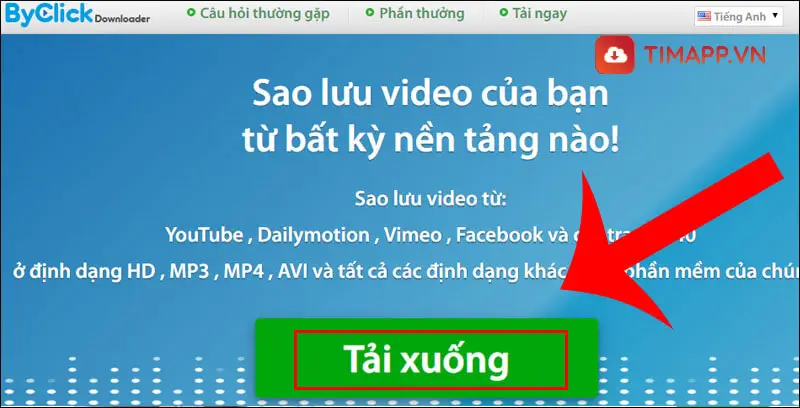
– Bước 2: Nhấn vào nút Paste URL ở góc bên phải màn hình để dán liên kết youtube yêu thích của bạn.
– Bước 3: Video bạn muốn tải xuống sẽ hiện ra > bạn chọn Download MP4 để download video về máy.
Cách tải video trên YouTube bằng Yt1s.com
– Bước 1: Bạn sao chép liên kết video Youtube yêu thích của bạn.
– Bước 2: Truy cập trang web Yt1s.com bằng cách nhấn vào ĐÂY.
– Bước 3: Dán link video mà ở Youtube vào hộp trống ở trên màn hình > bấm Convert.
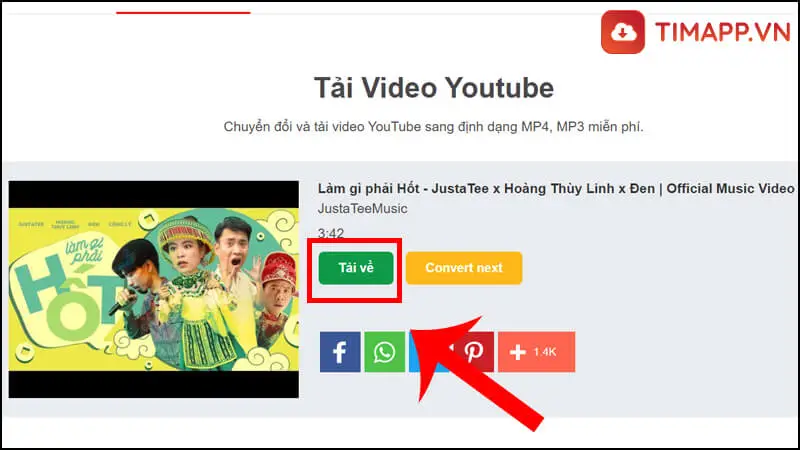
– Bước 4: Ở giao diện trang mới bạn hãy bấm vào nút Tải về màu xanh lá cây để tải video Youtube xuống điện thoại hoặc máy tính.
Lưu video YouTube về điện thoại iPhone bằng SaveFrom.net
– Bước 1: Tại ứng dụng Youtube, bạn tìm và mở video đang muốn tải xuống thiết bị rồi click vào chữ Chia sẻ nằm bên dưới video > chọn Sao Chép.
– Bước 2: Vào trang chủ SaveFrom.net > nhấn và giữ khoảng 2 giây vào khung trống hiện ra ở chính giữa màn hình để dán liên kết Youtube > bấm vào nút Tải về ở ngay bên cạnh.
– Bước 3: Chạm vào biểu tượng V để chọn chất lượng video > cuối cùng bấm vào nút Tải về.
Tải video từ YouTube xuống điện thoại bằng X2convert.video
– Bước 1: Nhấn vào ĐÂY để được chuyển hướng tới website X2convert.video.
– Bước 2: Dán link Youtube vào ô Coppy và dán link vào đây
– Bước 3: Tiếp đến nhấn vào nút Lấy link video và chờ trong giây lát để máy chủ của X2convert quét và xử lý yêu cầu.
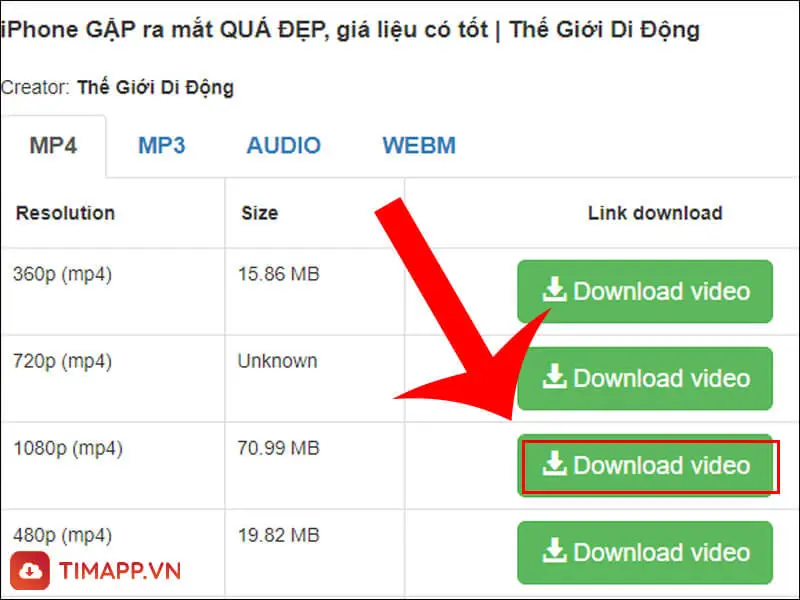
– Bước 4: Chọn định dạng và độ phân giải video Youtube tải
– Bước 5: Nhấn Tải video để bắt đầu quá trình tải video.
Cách tải video Youtube Full HD bằng x2download.app
– Bước 1: Mở video Youtube bạn cần tải > chọn Chia Sẻ > chọn Sao Chép đường link…
– Bước 2: Quay trở lại với màn hình, bạn click vào trình duyệt web rồi vào trang web hỗ trợ tải Youtube https://x2download.app/vi
– Bước 3: Click chuột phải chọn Dán hoặc nhấn tổ hợp phím Ctrl + V để dán link Youtube
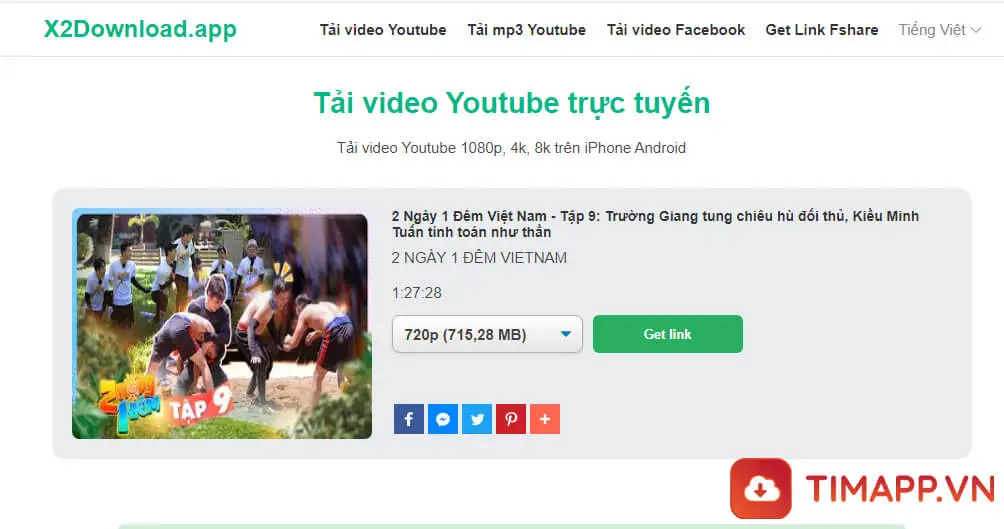
– Bước 4: Bạn click vào Lấy link video > nhấn vào biểu tượng mũi tên quay ngược để thị nhiều file tải từ MP3, MP4, AUDIO với các độ phân giải khác nhau. Các bạn chọn file phù hợp rồi click vào nút Get link.
– Bước 5: Nhấn vào ô Tải về và chờ vài giây là video sẽ được tải về hoàn tất.
Cách tải video Youtube Full HD bằng Youtubemp4.to
– Bước 1: Để có thể tải video từ trên Youtube về điện thoại hay máy tính bằng Youtubemp4 thì việc đầu tiên các bạn cần phải thực thi đó là mở Youtube lên > đi tới video bạn muốn tải,
– Bước 2: Nhìn vào phía dưới video bạn chọn, chạm vào chữ Chia sẻ > chọn Sao chép hoặc Sao chép đường link…
– Bước 3: Bạn tiến hành truy cập vào trang: https://youtubemp4.to/en20/ và dán link video Youtube vừa sao chép vào khung trống ở chính giữa màn hình > nhấn vào Enter.
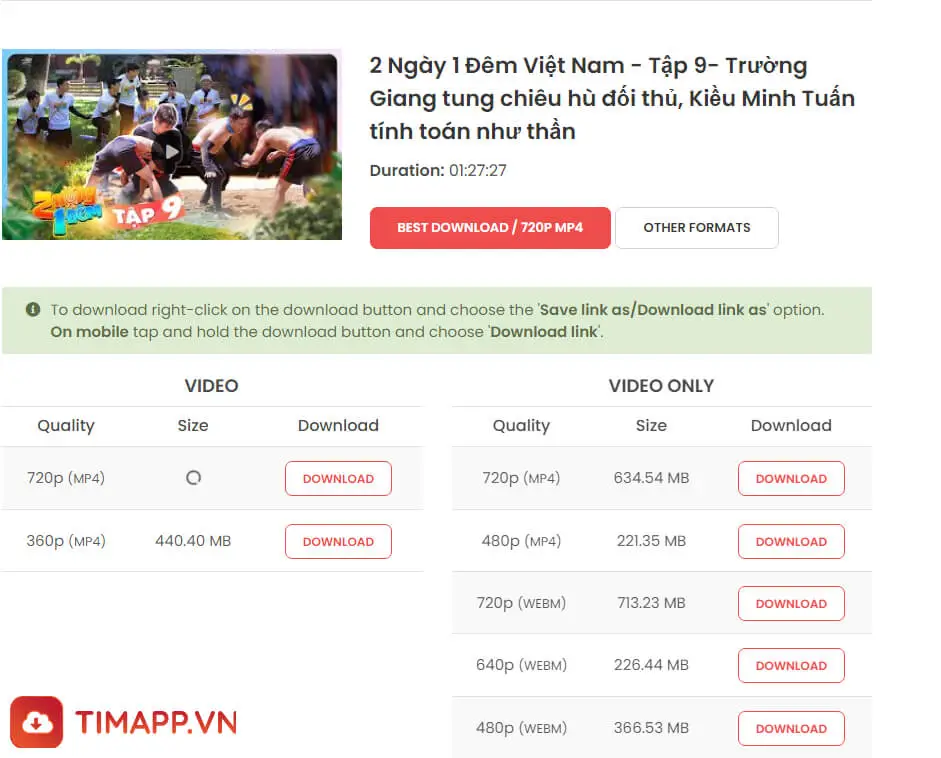
– Bước 4: Lúc này giao diện trên màn hình sẽ được chuyển một sang trang mới, nơi bạn có thể chọn định dạng, chất lượng video. Sau khi lựa chọn xong định dạng ngôn phụ đề bạn muốn xuất hiện trên video bạn hãy nhấn vào Download.
Tải video YouTube bằng Clip Converter.cc
– Bước 1: Nhấp vào liên kết https://www.clipconverter.cc/vi/3 để truy cập vào website Clipconverter.
– Bước 2: Bạn dán url clip Youtube > tiếp đó nhấn vào chữ Tiếp Tục.
– Bước 3: Tích chọn vào hình tròn phía trước định dạng video bạn muốn tải xuống trong 4 lựa chọn sau:
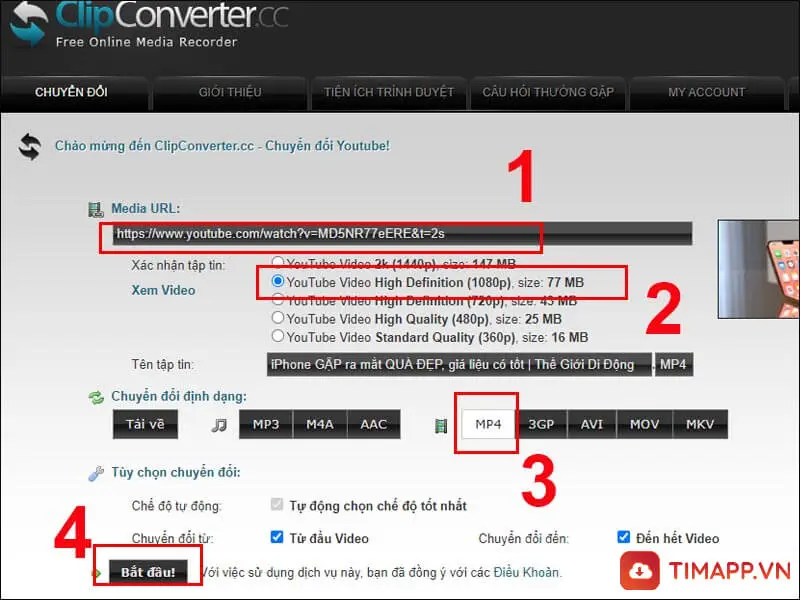
+ YouTube Video High Definition (1080p), size: 2 GB
+ YouTube Video High Definition (720p), size: 754 MB
+ YouTube Video High Quality (480p), size: 487 MB
+ YouTube Video Standard Quality (360p), size: 421 MB
Sau đó ở phần Tải về trong mục chuyển đổi định dạng bạn hãy chọn Mp4.
– Bước 4: Click vào chữ Bắt đầu ở phía cuối bảng tùy chọn
– Bước 5: Sau khi Converter chuyển đổi media xong bạn hãy bấm vào nút Tải về để tải video Youtube về máy.
Download video Youtube bằng 9convert.com
– Bước 1: Mở trình duyệt web trên máy tính, điện thoại > trên thanh tìm kiếm của trình duyệt bạn hãy gõ 9convert rồi nhấn Enter hoặc biểu tượng kính lúp để tìm trang > khi Google trả kết quả bạn hãy click vào kết quả đầu tiên là https://9convert.com/.
– Bước 2: Tại giao diện trang 9convert bạn dán hoặc tìm liên kết Youtube bằng cách gõ tên tiêu đề video bạn cần tải vào khung trống > sau đó nhấn vào chữ Bắt Đầu.
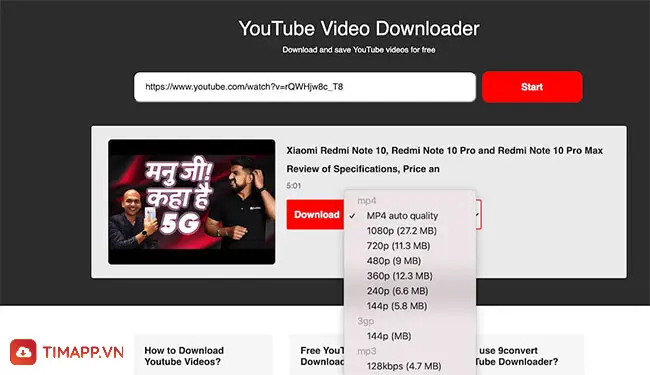
– Bước 3: Nhấn vào biểu tượng v để chọn chất lượng tải xuống cho video rồi nhấn vào chữ Tải xuống phía trước .
– Bước 4: Bạn nhấn Tải xuống thêm một lần nữa để bắt đầu việc download video Youtube.
Cách tải video youtube trên web bằng 9xbuddy.in
– Bước 1: Vào Youtube sao chép liên kết video Youtube .
– Bước 2: Click vào link https://9xbuddy.in để được điều hướng sang trang 9xbuddy.
– Bước 3: Nhấn phím Ctrl + V để dán liên kết Youtube > bấm Download.
– Bước 4: Di chuyển chuột xuống phía cuối màn hình bạn sẽ thấy 9xbuddy đưa ra rất nhiều gợi ý về định dạng và chất lượng tải video. Bạn sẽ chọn một trong những định dạng đó và bấm vào nút Download Now.
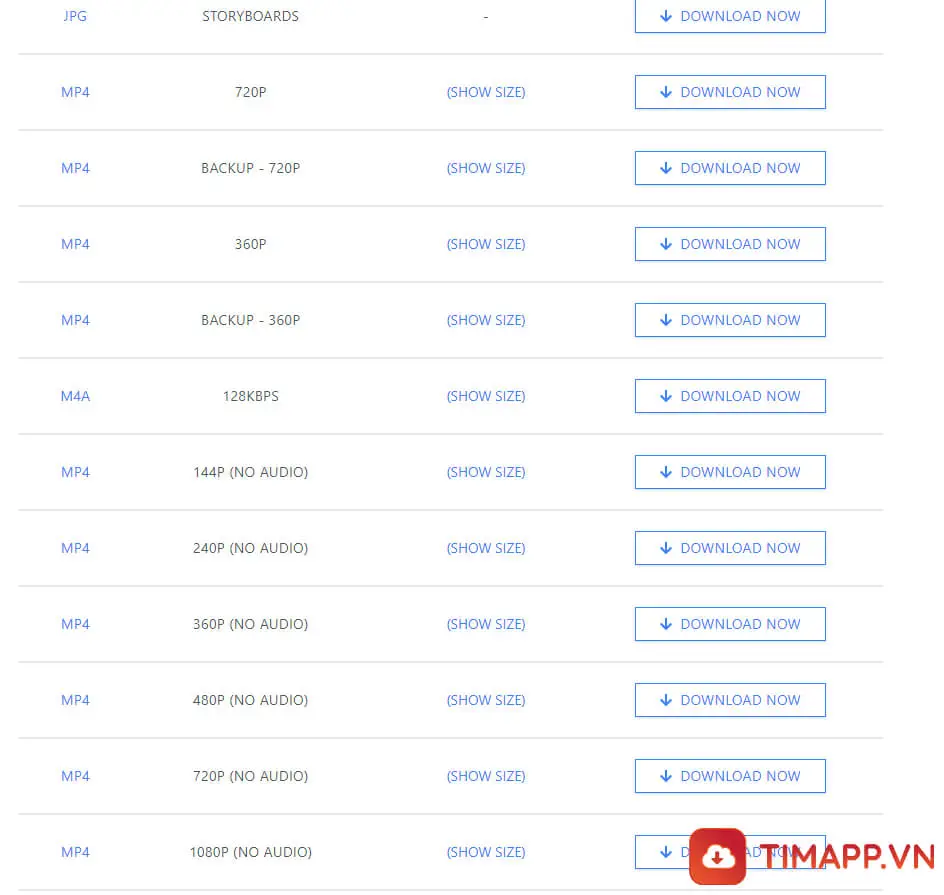
– Bước 5: Bạn hãy click chuột vào kí hiệu “⋮” ba chấm dọc xuất hiện ở góc dưới bên tay phải video > chọn Tải xuống > nhấn Save và đợi video được tải xuống hoàn tất.
Vừa rồi là 14 cách tải video Youtube nhanh và đơn giản nhất mà chúng tôi muốn chia sẻ đến các bạn. Hi vọng bạn sẽ áp việc tải video xuống thiết bị mình đang sử dụng thành công. Để biết thêm nhiều thông tin công nghệ, mẹo – thủ thuật điện thoại, máy tính, mạng xã hội hay, bạn hãy truy cập vào Timapp.vn. Cảm ơn bạn đã quan tâm và theo dõi hết bài viết, hẹn bạn trong những bài viết tiếp theo.